Gestiune Timp¶
Selectie perioada salariala
Inainte de a face actualizari pe aceasta functiune este necesara selectarea perioadei salariale cu butonul  (Selectie Luna salarii)
(Selectie Luna salarii)
Se acceseaza Human Resources & Payroll -> Administrare Personal
Se selecteaza Gestiune Timp  , sau meniu2
, sau meniu2  ,
, 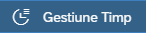
Se afiseaza lista cu personalul.
Se vizualizeaza inregistrarile din gestiune timp la nivel de salariat.
Se selecteaza un salariat si se deschide fereastra de editare gestiune timp.
Notă
La selectie Gestiune Timp apare un filtru implicit. Implicit apar cererile din luna curenta.
Cand se apasa pe Filtru, denumire „Toti anii” apar toate cererile. La revenire denumirea Filtrului este „Luna Curenta”.
Se apasa butonul Adauga 
Se deschide fereastra de editare.
Se completeaza campurile:
Document: se selecteaza din lista tipul de document cu butonul

Data: se completeaza data
Validat: acest camp este implicit nevalidat, cererea va fi validata ulterior
Marca: se selecteaza marca contractului din lista cu butonul
 (se afiseaza doar marcile de contract la persoana selectata)
(se afiseaza doar marcile de contract la persoana selectata)campurile Nr. Contract, Directie/Judet, Zona, Tip Contract, Data contract sunt completate automat la selectie marca contract, dar nu sunt editabile
campurile Compartiment, Pontaj, Purtator se incarca automat la selectie marca contract, dar sunt editabile
Tip: se selecteaza din lista derulanta INTERVAL DATE/ ZILE CALENDARISTICE/ ZILE LUCRATOARE/ ORE:
Tip = „INTERVAL DATE”:
Din data: se completeaza data inceput cerere
La Data: se compleaza data sfarsit cerere
Ani/Luni/Zile Cal si Zile lucratoare se completeaza automat
Tip = „ZILE CALENDARISTICE”
Din data: se completeaza data inceput cerere
Ani/Luni/Zile Cal: se completeaza numarul de ani/luni/zile calendaristice de valabilitate a cererii
Zile lucratoare si La Data se completeaza automat
Tip = „ZILE LUCRATOARE”:
Din data: se completeaza data inceput cerere
Zile lucratoare: se completeaza numarul de zile lucratoare
Ani/Luni/Zile Cal si La Data se completeaza automat
Tip = „ORE”:
Din data: se completeaza data inceput cerere
Interval Orar: se completeaza intervalul orar
La Data se completeaza automat
*Serie/N*r: se completeaza seria si numarul cererii
Aproba: se selecteaza din lista persoana care aproba cererea cu butonul

Timp: se selecteaza din lista timpul pentru tipul de cerere selectat
Numar ore: se completeaza automat la selectie TIP= „ORE” si dupa completarea intervalului orar
Comentarii: se completeaza cu detaliile cererii
Se apasa butonul Salveaza.
Revenire in ecranul principal: se apasa butonul 
Pentru adaugare/modificare/stergere se folosesc butoanele 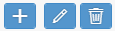
Pentru a valida o cerere se apasa butonul Validare 
Se apasa butonul Detaliere  pentru vizualizare detalii cerere, cat si pentru editare cerere.
pentru vizualizare detalii cerere, cat si pentru editare cerere.
Pentru editare cerere se folosesc butoanele 